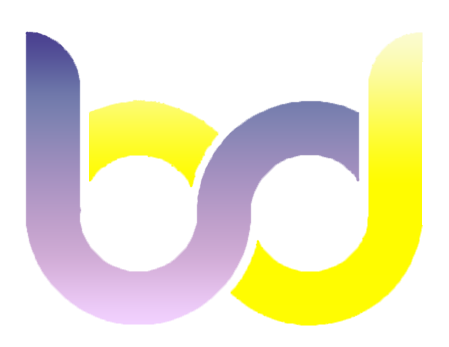Anaconda’nın kurulumunu önceki yazımda gerçekleştirmiştik. Anaconda, Spyder gibi birbirinden farklı programları barındıran dağıtıcıdır.
Spyder, Python tarafından yazılan ve Python’ı geliştirmek için kullanılan açık kaynaklı IDE’dir. Spyder’ın amacı Python kullanırken yaptığımız işleri kolaylaştırmaktır.
Spyder, hata ayıklama işlemi, gelişmiş düzenleme yapabilme, etkileşimli test edebilme özelliklerinden dolayı Python için oldukça güçlü bir geliştirme ortamıdır.
Şimdi ise kurduğumuz Anaconda’yı açarak Spyder’ın altında bulunan “Launch”a tıklayarak Spyder arayüzünü açabiliriz.

Spyder arayüzünü açtıktan sonra karşınıza aşağıdaki gibi bir ekran çıkacaktır.

- Kısım Spyder ‘da Script denilen kod yazım yeridir. Burası 3. kısıma göre daha interaktiftir. 3. kısımda yaptığımız işleri burada daha uzun kod satırları ile yazabiliriz. Burası kısaca kodu derleyip çalıştırdığımız yerdir.
- Kısım panel denilen kısımdır. Burada “Help”, “Variable Explorer”, “Files” ve “Plots” kısayolları bulunmaktadır. Bunların bulunması bizim için avantajlıdır çünkü zamandan tasarruf sağlayarak kolayca işlerin yapılmasını sağlarlar. Bu panelleri kullanacağınız durumlara göre değiştirebilirsiniz.
- Kısım ise çekirdek Python’dır. Buraya aynı zamanda etkileşimli konsol ismi verilmektedir. Burada kodları kısa kısa yazarak kısa sürede etkileşim alabilmeniz mümkündür.

Yukarıda ele alınan kısım çekirdek Python dediğimiz yerdir. Burada string ifadeleri “” alarak yazmalıyız. “Hello bigdataci” yazıldıktan sonra Enter’a basılarak bilginin ekrana yazdırılması sağlanır.
Matematiksel işlemlerde ise işlemi yazdıktan sonra Enter’a basmak bilginin ekrana yazdırılması için yeterlidir.

Yukarıda ele kısım ise Script kısmında kodun yazılıp çalıştırılmasını göstermektedir. Burada string ifadeleri yazarken print(“”) ifadesini kullanmamız gerekmektedir. Örneğin print(“Hello everyone”) yazıldıktan sonra 1. işaret yani play tuşuna tıklarsanız kodu çalıştırabilirsiniz. Sayısal ifadeleri yazarken ise yine print() içerisine yazıp play tuşuna tıklayabilirsiniz.
Burada bulunan 2 tuşun farkı ise play tuşu (1. tuş) ekranda bulunan tüm kodu derleyip çalıştırır. 2. tuş ise sadece kodun bulunduğu satırı çalıştırır. Örneğin sadece print(8*8) sonucunu görmek istiyorsanız o satırın sonuna gelip 2. tuşa tıklarsanız eğer istediğiniz sonucu elde etmiş olursunuz.
Spyder Kişiselleştirilmesi

Temanızı değiştirmek istiyorsanız ilk olarak ayarlar tuşuna tıklayıp 2. kısımda “Spyder” yazan yerin üstüne tıklayarak istediğiniz temayı seçtikten sonra “Apply”a tıklayabilirsiniz.
Ayriyeten bu kısımda belirlediğiniz tema üzerinde de değişiklikler yapmak istiyorsanız (Örneğin yeşil yazılar yerine kırmızı yazılar olması) “Edit selected schema”ya tıklayıp istediğiniz düzenlemeleri yapabilirsiniz. Dilerseniz kendiniz yeni bir tema da oluşturabilirsiniz.
Eğer kodun bulunduğu satırın yazı tipini ve yazı büyüklüğünü değiştirmek istiyorsanız “Fonts”un altında bulunan “Plain Text” kısmı ile yazı fontu ve yazı büyüklüğü değişimini yapabilirsiniz.

Klavye kısayollarında (Keyboard Shortcuts) ise istediğiniz şekilde tuş kombinasyonları oluşturarak işlemlerinizi daha kısa zamanda halledebilirsiniz. Python’ın belirlediği klavye kısayollarını değiştirebilirsiniz. Örneğin Run, F5 bunu isterseniz değiştirebilirsiniz.
Python tarafından belirlenen bazı kısayollar:
- F5 (Fn+F5) ile tüm kodları çalıştırabilirsiniz .(Play ile aynı görevi üstlenmektedir.)
- F9 (Fn+F9) ile satırda bulunan kodu çalıştırabilirsiniz.
- Ctrl+S dosyayı kaydeder. (Dosyanın kaydedilip kaydedilmediğini anlamak için “*” işareti varsa kaydedildiği anlamına gelmektedir. Örneğin “temp.py*”
- Ctrl+Z yapılan değişiklikleri geri alır.
- Ctrl+Shift+Z geri alınan değişikliğin yeniden yapılmasını sağlar.
Kaynak: defkey.com